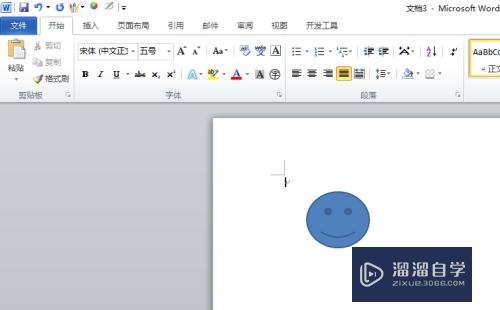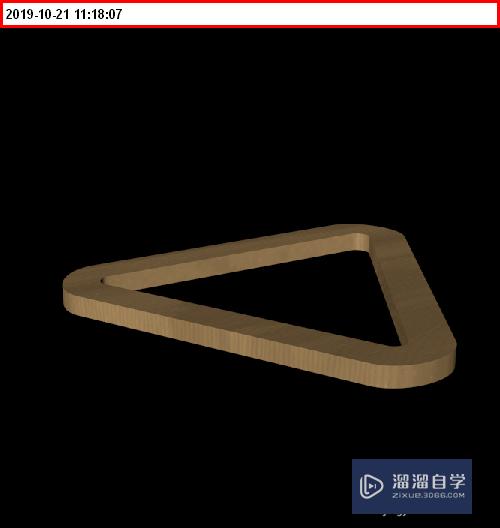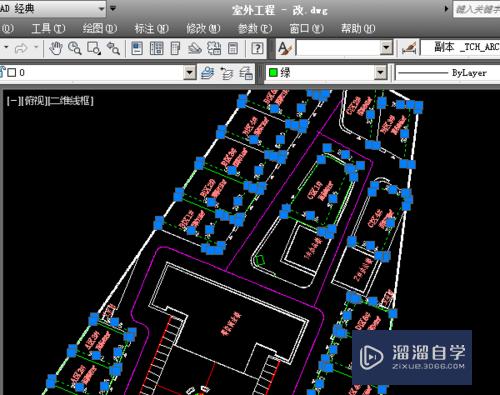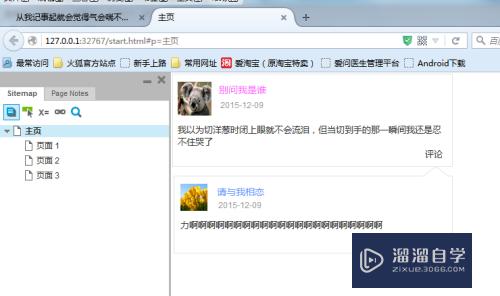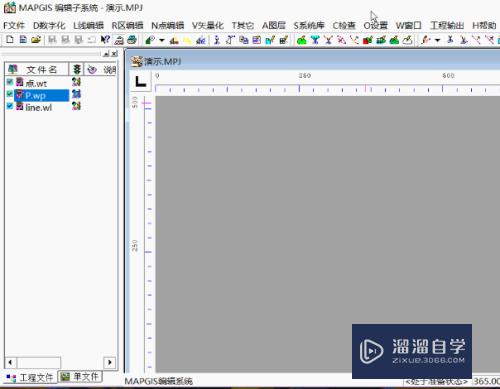CDR怎么填充颜色(cdr怎么填充颜色选中需要填色的图形)优质
CDR全称CorelDraw。是一款专业的平面设计软件。下面我将为你介绍使用CDR填充颜色的技巧。感兴趣的小伙伴就跟小渲一起来看看了解下吧。
工具/软件
硬件型号:华为笔记本电脑MateBook 14s
系统版本:Windows7
所需软件:CDR X4
方法/步骤
第1步
打开coreldraw软件。

第2步
选中选择工具。

第3步
单击选中图层。
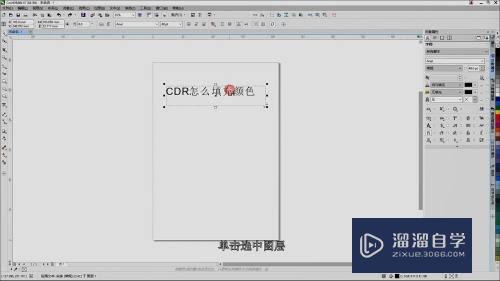
第4步
在对象属性中修改均匀填充后方的颜色可以为对象填充颜色。

第5步
在对象属性中修改无填充后方的颜色可以为对象填充背景颜色。
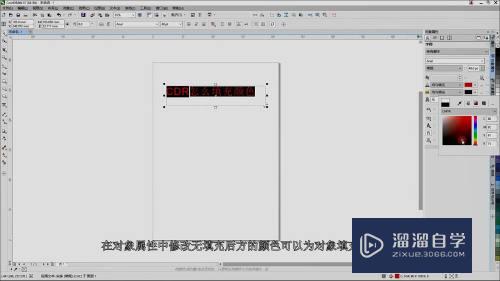
第6步
总结如下。

以上关于“CDR怎么填充颜色(cdr怎么填充颜色选中需要填色的图形)”的内容小渲今天就介绍到这里。希望这篇文章能够帮助到小伙伴们解决问题。如果觉得教程不详细的话。可以在本站搜索相关的教程学习哦!
更多精选教程文章推荐
以上是由资深渲染大师 小渲 整理编辑的,如果觉得对你有帮助,可以收藏或分享给身边的人
本文标题:CDR怎么填充颜色(cdr怎么填充颜色选中需要填色的图形)
本文地址:http://www.hszkedu.com/64487.html ,转载请注明来源:云渲染教程网
友情提示:本站内容均为网友发布,并不代表本站立场,如果本站的信息无意侵犯了您的版权,请联系我们及时处理,分享目的仅供大家学习与参考,不代表云渲染农场的立场!
本文地址:http://www.hszkedu.com/64487.html ,转载请注明来源:云渲染教程网
友情提示:本站内容均为网友发布,并不代表本站立场,如果本站的信息无意侵犯了您的版权,请联系我们及时处理,分享目的仅供大家学习与参考,不代表云渲染农场的立场!